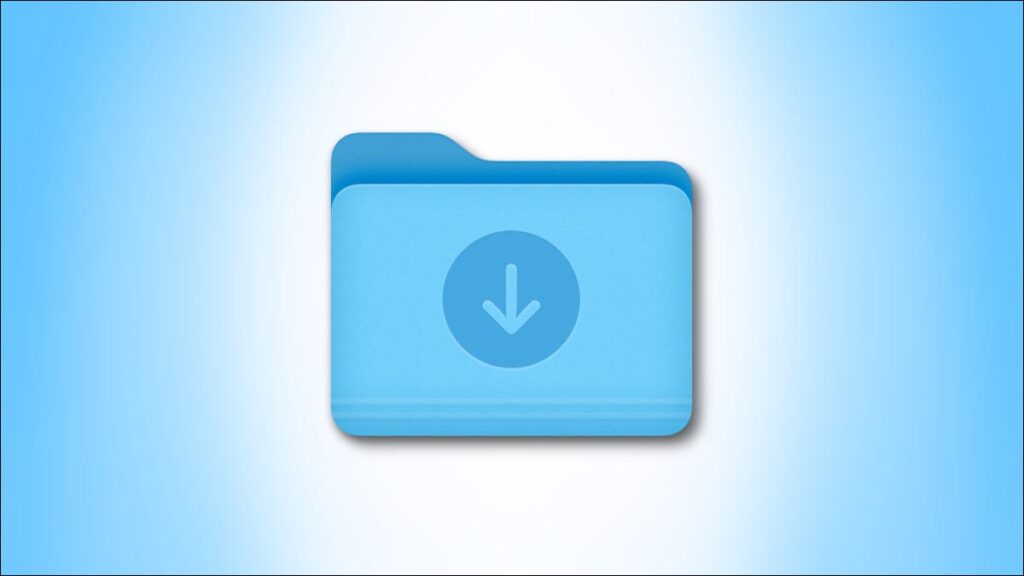Jika Anda telah mengunduh file melalui browser seperti Safari atau Chrome di Mac, Anda mungkin bingung tentang di mana file tersebut berakhir. Untungnya, ada tempat umum untuk dilihat terlebih dahulu, dan kami akan membantu Anda menemukannya.
Cara Menemukan Folder Unduhan Anda
Di Mac, file yang diunduh biasanya disimpan secara default di folder khusus yang disebut “Unduhan” yang terletak di dalam folder akun pengguna Anda. Secara default, macOS mengirimkan tautan ke folder Unduhan pribadi Anda di dok, yang merupakan deretan ikon aplikasi di bagian bawah atau samping layar Anda. Cari di dok (di sebelah Sampah) untuk tumpukan ikon atau ikon folder dengan panah mengarah ke bawah.

Klik pintasan itu, dan folder Unduhan Anda akan terbuka.
Tip: Jika Anda tidak memiliki pintasan Unduhan di dok, Anda dapat menyeret folder Unduhan dari Finder ke area di sebelah Sampah untuk meletakkannya di sana. Anda juga dapat mengubah tampilannya antara “Stack” dan ikon folder biru dengan mengeklik kanan pintasan Unduhan dan menggunakan opsi “Show As”.
KONEKSI: Cara Menyematkan Folder atau File ke Dock Mac Anda
Anda juga dapat menemukan folder Unduhan di Finder, yang merupakan aplikasi yang membantu Anda mengelola file. Untuk membuka Finder, klik ikon Finder di dok Anda, yang terlihat seperti wajah tersenyum.

Di Jendela Finder yang terbuka, Anda memiliki beberapa opsi untuk mencapai folder Unduhan.
- Bilah Menu: Dengan Finder di latar depan, klik Buka > Unduhan di bilah menu di bagian atas layar.
- Bilah Sisi Penemu: Di jendela Finder mana pun, lihat bilah sisi di sisi kiri jendela dan klik “Unduhan” di daftar “Favorit”. Jika “Unduhan” tidak tercantum di Favorit, Anda dapat menyeret ikon folder Unduhan ke bilah sisi nanti. Atau tekan Command+Comma (“,”), klik “Sidebar” dan beri tanda centang di sebelah “Downloads” dalam daftar.
- Dengan Menjelajah: Jika Anda ingin menemukan folder Unduhan dengan menelusuri jalur file, mulai di folder root Macintosh HD Anda, lalu navigasikan ke Pengguna > [Username] > Unduhan.

Setelah Anda membuka folder Unduhan, Anda akan melihat sekelompok file yang telah Anda unduh sebelumnya. Periksa untuk menemukan file yang hilang.
KONEKSI: Apa itu Finder di Mac?
Cara Menemukan Unduhan Tidak di Folder Unduhan
Jika file yang Anda cari tidak dapat ditemukan di folder Downloads dan Anda tahu nama filenya, Anda dapat melakukan pencarian Spotlight untuk menemukannya. Untuk melakukannya, tekan Command+Space di keyboard Anda, lalu ketik nama file (atau bagian dari nama) yang Anda cari.

Jika Anda melihat file dalam daftar hasil, Anda sudah siap. Untuk menampilkan lokasi file di Finder, sorot file di daftar hasil Spotlight dan tekan Command+Return.
Jika itu tidak membantu, Anda juga dapat menggunakan riwayat unduhan yang disimpan di browser Anda untuk menemukan file yang hilang. Di Safari, Anda dapat melihat riwayat unduhan dengan menekan Option+Command+L atau mengeklik panah bawah dalam lingkaran di samping bilah alamat. Di menu yang muncul, klik ikon kaca pembesar di sebelah file untuk membuka lokasinya di Finder.

Di Chrome, Anda juga akan melihat daftar unduhan jika belum dihapus. Untuk melakukan ini, buka Chrome dan klik tombol tiga titik di sudut kanan atas jendela mana pun. Di menu yang muncul, pilih “Unduhan”. Di tab Unduhan yang terbuka, temukan file dalam daftar dan klik tautan “Show in Finder” di bawahnya.

Jendela Finder akan terbuka menunjuk ke lokasi file yang Anda unduh. Ulangi dengan file lain yang perlu Anda temukan. Semoga berhasil, dan selamat mengunduh!